วิธีเรียกคืนอีเมลใน Outlook
มีข้อดีหลายประการในการใช้Outlookเป็น โปรแกรมรับ ส่งเมลหลักของ(your primary email client)คุณ หนึ่งในนั้นคือความสามารถในการเรียก คืนอีเมลในOutlook หากคุณส่งอีเมลถึงใครซักคนและต่อมารู้ว่าคุณลืมใส่บางอย่างในนั้น คุณสามารถเรียกคืน เพิ่มเนื้อหาที่จำเป็น และส่งกลับ(send it back)
กระบวนการเรียกคืนอีเมลในOutlookนี้มีเงื่อนไขบางประการที่คุณต้องปฏิบัติตาม โดย ส่วนใหญ่(Mostly)เงื่อนไขเหล่านี้มีไว้สำหรับผู้รับ เนื่องจากเป็นกล่องจดหมายที่อีเมลจะถูกลบออก

อะไรคือเงื่อนไขในการเรียกคืนอีเมลใน Outlook?(What Are The Conditions To Recall An Email In Outlook?)
ในการนำอีเมลที่ส่งของคุณกลับมา ต้องปฏิบัติตามข้อกำหนดต่อไปนี้สำหรับการเรียกคืนอีเมลในOutlook
- ทั้งคุณและผู้รับต้องใช้บัญชีอีเมลMicrosoft 365หรือMicrosoft Exchange
- คุณทั้งคู่ต้องอยู่ในองค์กรเดียวกัน
- ผู้รับต้องไม่เปิดอีเมลของคุณ
- อีเมลที่ส่งของคุณต้องไม่ได้เปิดใช้งานตัวกรองหรือกฎเกณฑ์ใดๆ ใน Outlook ของผู้รับ(filters or rules in the recipient’s Outlook)
- ผู้รับต้องใช้Outlookไม่ใช่โปรแกรมรับส่งเมลอื่นๆ
- ผู้รับต้อง เปิด Outlookไว้ในคอมพิวเตอร์เมื่อคุณจำอีเมลได้
นอกจากนี้ พึงระลึกไว้เสมอว่าOutlookจะแจ้งให้ผู้รับทราบว่าผู้ส่งจำอีเมลของตนได้
วิธีเรียกคืนอีเมลใน Outlook(How To Recall An Email In Outlook)
เมื่อคุณเรียกคืนอีเมลในOutlookคุณสามารถลบสำเนาอีเมลของคุณ(delete the copy of your email)ออกจากกล่องจดหมายของผู้รับ หรือคุณสามารถอัปเดตสำเนาโดยเขียนอีเมลใหม่ คุณจะเห็นวิธีการทำทั้งสองอย่างด้านล่าง
- เปิด แอป Outlookบนคอมพิวเตอร์ของคุณ

- เลือกบัญชีอีเมลของคุณและคลิกที่โฟลเดอร์ที่ระบุว่าส่งจดหมาย(Sent Mail)แล้ว โดยจะแสดงรายชื่ออีเมลทั้งหมด ที่คุณส่งจากOutlook

- ค้นหาอีเมลที่คุณต้องการเรียกคืนในบานหน้าต่างด้านขวา ดับเบิลคลิก(Double-click)ที่อีเมลเพื่อเปิดในหน้าต่างอิสระ
- คลิก แท็บ ข้อความ(Messages)ที่ด้านบนเพื่อดูการดำเนินการที่คุณสามารถทำได้ในอีเมลของคุณ
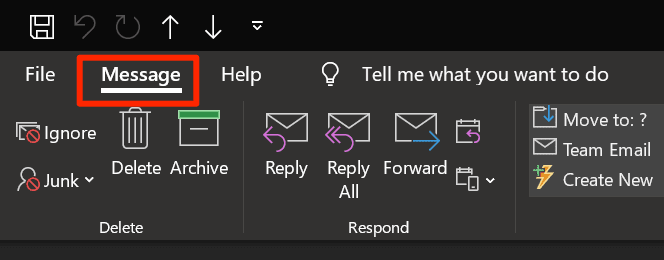
- ในหน้าจอต่อไปนี้ ภายใต้ ส่วน ย้าย(Move)ให้คลิกที่ไอคอนอีเมล และเลือกตัวเลือกที่ระบุว่าเรียกคืนข้อความ(Recall This Message)นี้

- คุณจะได้รับข้อความแจ้งว่าคุณต้องการเรียกคืนอีเมลนี้อย่างไร หากคุณต้องการจำอีเมล ให้เลือกตัวเลือกที่ระบุว่าลบสำเนาที่ยังไม่ได้อ่านของข้อความนี้(Delete unread copies of this message)และคลิกตกลง(OK)ที่ด้านล่าง

- หากคุณต้องการจำอีเมลของคุณและวางเวอร์ชันอัปเดตของอีเมลในกล่องจดหมายของผู้รับ ให้เลือกตัวเลือกลบสำเนาที่ยังไม่ได้อ่านและแทนที่ด้วยข้อความใหม่(Delete unread copies and replace with a new message)แล้วคลิกตกลง(OK)

- ทำเครื่องหมายที่ช่องที่ระบุว่าบอกฉันว่าการเรียกคืนสำเร็จหรือล้มเหลวสำหรับผู้รับแต่ละ(Tell me if recall succeeds or fails for each recipient)ราย วิธีนี้จะทำให้คุณรู้ว่าคำขอเรียกคืนของคุณสำเร็จหรือไม่
- หากคุณเลือกตัวเลือกที่สองที่ให้คุณส่งอีเมลที่อัปเดตไปยังผู้รับ หน้าต่างเขียนอีเมลจะเปิดขึ้นบนหน้าจอของคุณ
- แก้ไขเนื้อหาของอีเมลของคุณตามที่คุณต้องการ เมื่อเสร็จแล้ว ให้คลิกที่ ปุ่ม Sendเพื่อส่งอีเมลของคุณ

จะเกิดอะไรขึ้นเมื่อคุณจำอีเมลใน Outlook(What Happens When You Recall An Email In Outlook)
เมื่อคุณส่งคำขอเรียกคืนอีเมล หลายสิ่งสามารถเกิดขึ้นได้ขึ้นอยู่กับสถานการณ์ของคุณ ต่อไปนี้คือสถานการณ์ทั่วไปบางส่วนและจะเกิดอะไรขึ้นเมื่อคุณเรียก คืนอีเมลในOutlook
เมื่อผู้รับไม่ได้อ่านอีเมลต้นฉบับของคุณ(When The Recipient Hasn’t Read Your Original Email)
ถ้าผู้รับของคุณไม่ได้เปิดอีเมลเดิมของคุณ อีเมลนั้นจะถูกลบออก(email will be deleted)จากกล่องจดหมายของพวกเขา Outlookจะแจ้งให้ทราบว่าผู้ส่งอีเมลขอให้ลบอีเมล
เมื่อผู้รับได้อ่านอีเมลต้นฉบับแล้ว(When The Recipient Has Read The Original Email)
หากผู้รับได้อ่านอีเมลต้นฉบับของคุณก่อนที่คุณจะส่งคำขอเรียกคืน พวกเขาจะสามารถดูทั้งอีเมลเก่าของคุณและอีเมลที่อัปเดตที่คุณส่งไป
เมื่อผู้รับได้อ่านอีเมลที่เรียกคืนก่อน(When The Recipient Has Read The Recalled Email First)
หากผู้รับของคุณอ่านอีเมลที่เรียกคืนก่อน อีเมลเดิมของคุณจะถูกลบออกจากกล่องจดหมายของพวกเขา Outlookจะแจ้งให้ทราบว่าคุณร้องขอให้ลบอีเมลต้นฉบับ
วิธีหลีกเลี่ยงการจำอีเมลใน Outlook(How To Avoid Having To Recall An Email In Outlook)
ไม่มีใครชอบจำอีเมลของพวกเขา แต่บางสถานการณ์ต้องการให้คุณทำ มีบางสิ่งที่คุณสามารถทำได้เพื่อหลีกเลี่ยงไม่ให้สิ่งนี้เกิดขึ้น และหนึ่งในนั้นคือทำให้อีเมลของคุณ(delay your emails)ล่าช้า
Outlookช่วยให้คุณชะลอการส่งอีเมล และคุณสามารถระบุเวลาหน่วงได้ด้วยตนเอง ด้วยวิธีนี้ เมื่อคุณกด ปุ่ม ส่ง(Send)อีเมลของคุณจะรอเวลาล่าช้าที่คุณระบุไว้ก่อนที่จะส่งออกไปจริงๆ
ซึ่งจะช่วยให้คุณมีเวลาคิดทบทวนเกี่ยวกับอีเมลของคุณก่อนที่จะมาถึงกล่องจดหมายของผู้รับ คุณสามารถตั้งค่านี้ ได้ดังนี้ในOutlook
- เปิดOutlookบนคอมพิวเตอร์ของคุณและคลิกที่ แท็บ ไฟล์(File)ที่ด้านบน
- เลือกข้อมูล(Info)จากแถบด้านข้างด้านซ้าย และคลิกที่Manage Rules & Alertsที่บานหน้าต่างด้านขวา

- คลิก แท็บ กฎของอีเมล(Email Rules)ที่ด้านบนและเลือกกฎใหม่(New Rule)เพื่อสร้างกฎใหม่สำหรับอีเมลของคุณ

- เลือกใช้กฎกับข้อความที่ฉันส่ง(Apply rules on messages I send)แล้วกดถัด(Next)ไป
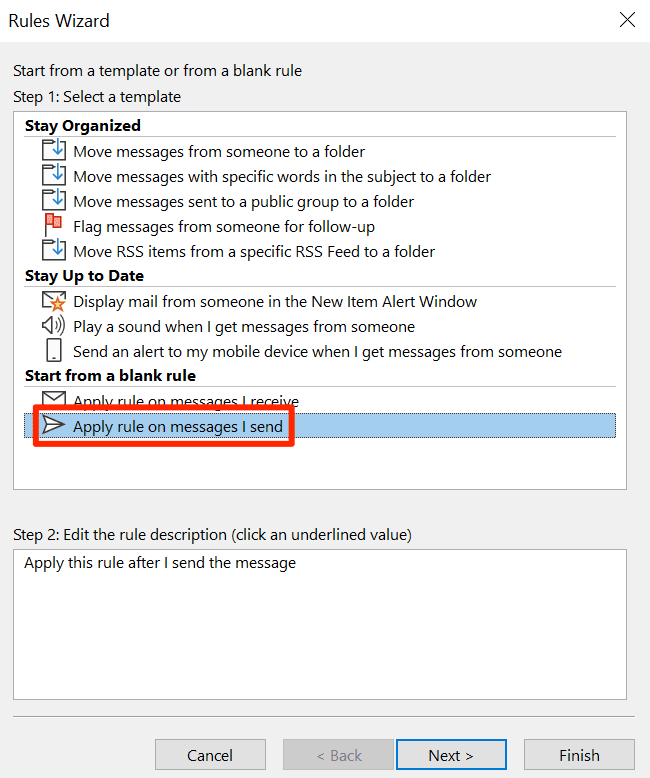
- อย่าทำเครื่องหมายอะไรและกดNext

- กดใช่(Yes)ในข้อความแจ้งบนหน้าจอของคุณ

- ทำเครื่องหมายที่ตัวเลือกที่ระบุว่าเลื่อนการจัดส่งเป็นจำนวน(defer delivery by a number of minutes)นาที

- คลิกที่ตัวเลข(a number of)เพื่อแก้ไขเวลาล่าช้า

- ป้อนเวลา (เป็นนาที) ที่คุณต้องการให้อีเมลของคุณล่าช้า คุณได้รับอนุญาตสูงสุด 120 นาที จากนั้นคลิกที่ตกลง(OK)

- คลิกถัด(Next)ไป
- คลิกถัดไป(Next)อีกครั้ง

- ป้อนชื่อกฎของคุณ เราขอแนะนำให้คุณใช้ชื่อที่สื่อความหมาย เพื่อให้คุณทราบว่ากฎมีไว้เพื่ออะไรในภายหลัง
ทำเครื่องหมายที่ช่องที่ระบุว่าเปิดใช้กฎ(Turn on this rule)นี้
จากนั้นคลิกที่เสร็จสิ้น(Finish)ที่ด้านล่าง
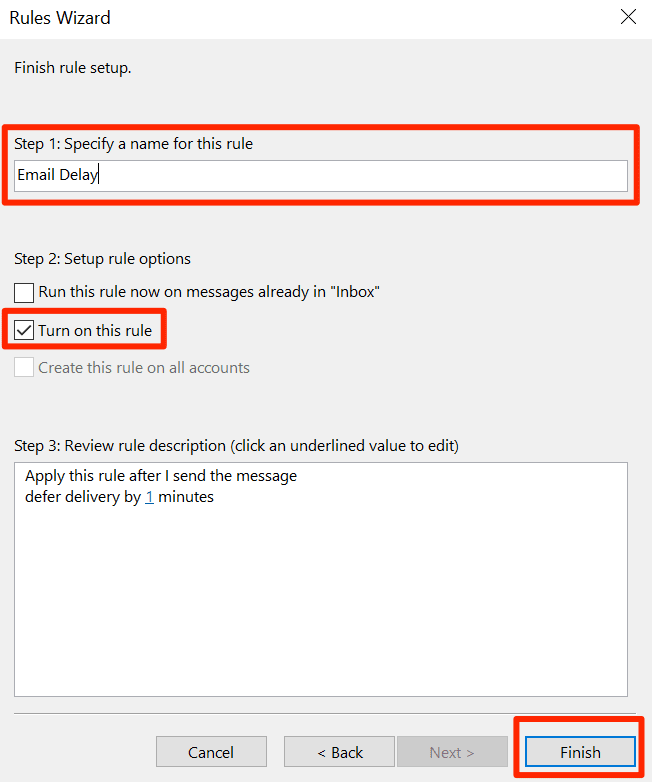
- คลิกที่Applyเพื่อให้กฎของคุณมีผล

โปรดทราบว่าต้องเปิด Outlookเมื่อถึงเวลาที่อีเมลของคุณจะถูกส่งจริง ถ้าปิดอยู่Outlookจะลองส่งอีเมลอีกครั้งเมื่อคุณเปิด
คุณเคยต้องจำอีเมลในOutlookบนคอมพิวเตอร์ของคุณหรือไม่? วิธีการข้างต้นช่วยให้ คุณ(Did)นำอีเมลที่ส่งกลับมาได้สำเร็จหรือไม่ แจ้งให้เราทราบในความคิดเห็นด้านล่าง
Related posts
รับสถิติอีเมล Outlook โดยใช้ StatView
วิธีส่งต่ออีเมลโดยอัตโนมัติใน Outlook 2019
ต้องการดูอีเมลของคุณจากสัปดาห์ที่แล้ว? วิธีค้นหา Outlook ตามวันที่
คุณ Hotmail? อธิบายบริการอีเมล Microsoft Outlook
Microsoft Outlook จะไม่เปิด? 10 วิธีในการแก้ไข
วิธีสร้างเอกสาร PDF ใน Microsoft Office
วิธีแก้ไขแถวใน Excel
ค้นหาอีเมล Outlook ตามผู้ส่ง วันที่ คำสำคัญ ขนาด และอื่นๆ
วิธีเปลี่ยนรหัสผ่าน Outlook ของคุณ
วิธีเปลี่ยนแบบอักษรเริ่มต้นในแอป Office
วิธีแก้ไข “เราไม่สามารถเชื่อมต่อได้ในขณะนี้” ใน Outlook
วิธีเพิ่มลายเซ็นใน Outlook
วิธีเปิดใช้งานโหมดมืดใน Microsoft Outlook (Windows, Mac และ Mobile)
วิธีการลบบรรทัดว่างใน Excel
ไม่สามารถเข้าถึงไฟล์ข้อมูล Outlook: 4 แก้ไขให้ลอง
วิธีการแปลงไฟล์ Outlook PST เป็นรูปแบบอื่นจำนวนมาก
วิธีสร้างทางลัด Microsoft Outlook สำหรับอีเมลและงาน
วิธีใช้ฟีเจอร์ Speak Cells ของ Excel
วิธีแก้ไขข้อผิดพลาดของ Outlook Disconnected บน Windows
วิธีตั้งค่าใบตอบรับการอ่านใน Outlook
